W tym przewodniku szczegółowo opisano, jak zapisywać swoje postępy w Grand Theft Auto 5 (GTA 5) i GTA Online. Obie gry umożliwiają automatyczne zapisywanie, ale ręczne zapisywanie i wymuszone automatyczne zapisywanie zapewniają dodatkowe zabezpieczenie przed utratą danych.
GTA 5: zapisywanie gry
Tryb fabularny w GTA 5 oferuje dwie podstawowe metody zapisywania:
1. Spanie w kryjówce:
To jest tradycyjny zapis ręczny. Kryjówki są oznaczone na mapie ikoną białego domu. Wejdź do kryjówki, podejdź do łóżka swojej postaci i wciśnij:
- Klawiatura: E
- Kontroler: bezpośrednio na padzie kierunkowym
To zainicjuje zapisywanie i otworzy menu Zapisz grę.
2. Korzystanie z telefonu komórkowego:
Aby szybciej zapisać grę, użyj telefonu komórkowego w grze:
- Otwórz telefon komórkowy (klawiatura: strzałka w górę; kontroler: góra na padzie kierunkowym).
- Wybierz ikonę chmury.
- Potwierdź zapis.
Pomarańczowe kółko obracające się zgodnie z ruchem wskazówek zegara w prawym dolnym rogu oznacza aktywny automatyczny zapis.

GTA Online: wymuszanie automatycznego zapisu
GTA Online nie ma dedykowanego menu ręcznego zapisywania. Zamiast tego użyj tych metod, aby uruchomić automatyczne zapisywanie:
1. Zmiana strojów/akcesoriów:
Zmiana wyglądu wymusza automatyczny zapis. Poszukaj potwierdzenia w pomarańczowym kółku.
- Otwórz menu interakcji (klawiatura: M; kontroler: touchpad).
- Wybierz Wygląd, a następnie Akcesoria. Zmień dodatek lub swój strój.
- Wyjdź z menu interakcji. Powtórz tę czynność, jeśli pomarańczowe kółko nie pojawi się.
2. Dostęp do menu Zamień znak:
Nawet bez zmiany znaków przejście do tego menu powoduje automatyczne zapisanie.
- Otwórz menu pauzy (klawiatura: Esc; kontroler: Start).
- Przejdź do zakładki Online.
- Wybierz opcję Zamień znak.
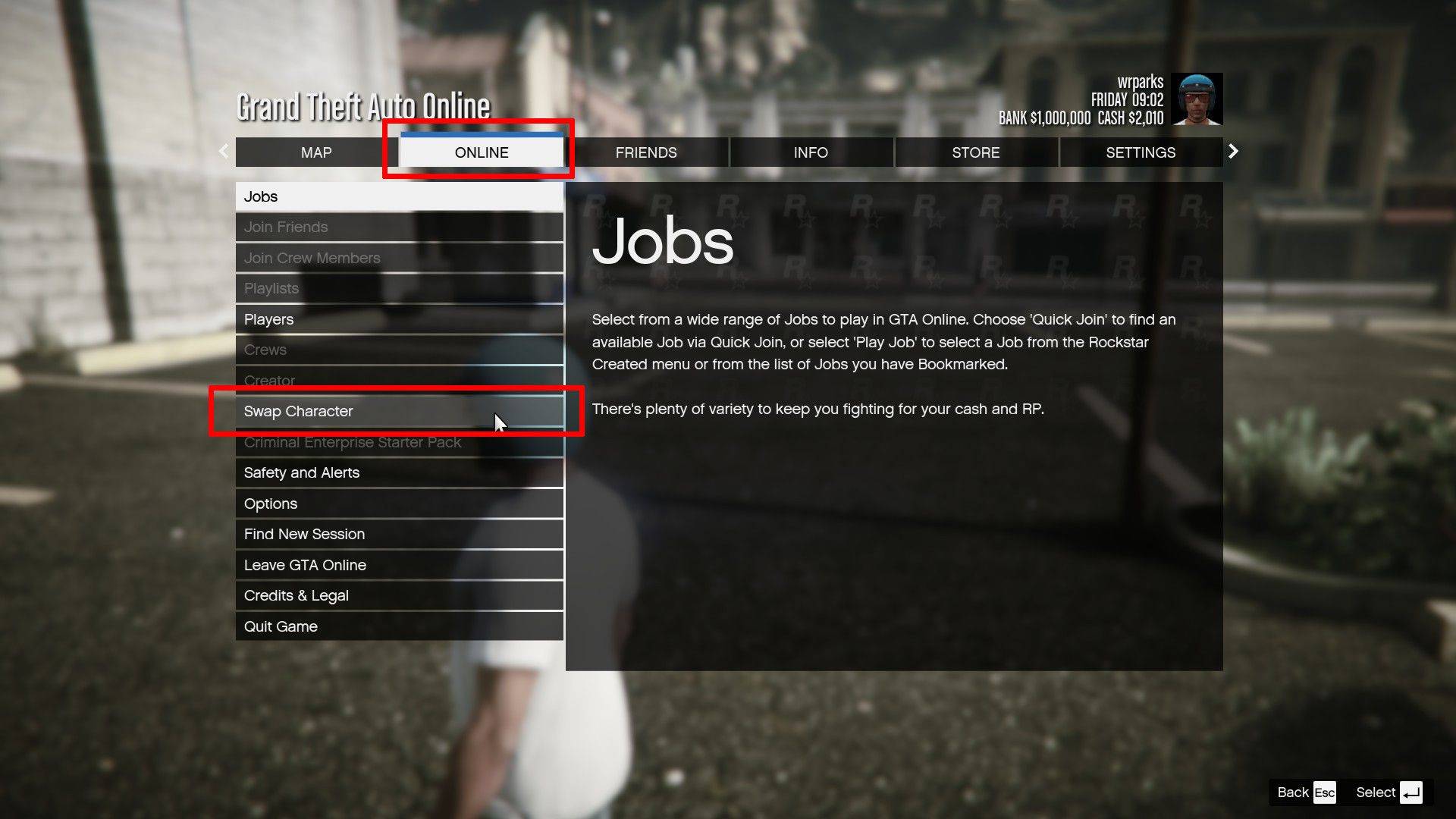
Pamiętaj, aby regularnie korzystać z tych metod, aby zabezpieczyć swoje postępy zarówno w GTA 5, jak i GTA Online. Pojawienie się pomarańczowego kółka potwierdza udany zapis.




















